Het retoucheren van een achtergrond kan vaak het beslissende verschil maken in de kwaliteit van een portret. Wanneer je een sportportret bewerkt, is het belangrijk om ongewenste elementen en verstoringen op de achtergrond te verwijderen, zodat de aandacht op het hoofdonderwerp wordt gericht. In deze handleiding leer je hoe je in Photoshop effectief en efficiënt de achtergrond van je sportportret kunt retoucheren.
Belangrijkste inzichten
- Gebruik het stempelgereedschap voor precieze retouches.
- Werk met verschillende penselgroottes voor gedetailleerde aanpassingen.
- Retoucheer op een aparte laag voor betere controle en flexibiliteit.
Stap 1: RAW-conversie voltooien en achtergrondsituatie analyseren
Eerst moet je ervoor zorgen dat je RAW-conversie in Photoshop is voltooid. Deze eerste stappen zijn cruciaal om een duidelijk overzicht te krijgen van de retouche-werkzaamheden. In je sportportret zie je misschien storende rimpels, pluisjes en andere vuilplekken op de achtergrond. Let op onregelmatige texturen die de aandacht van het portret kunnen afleiden.
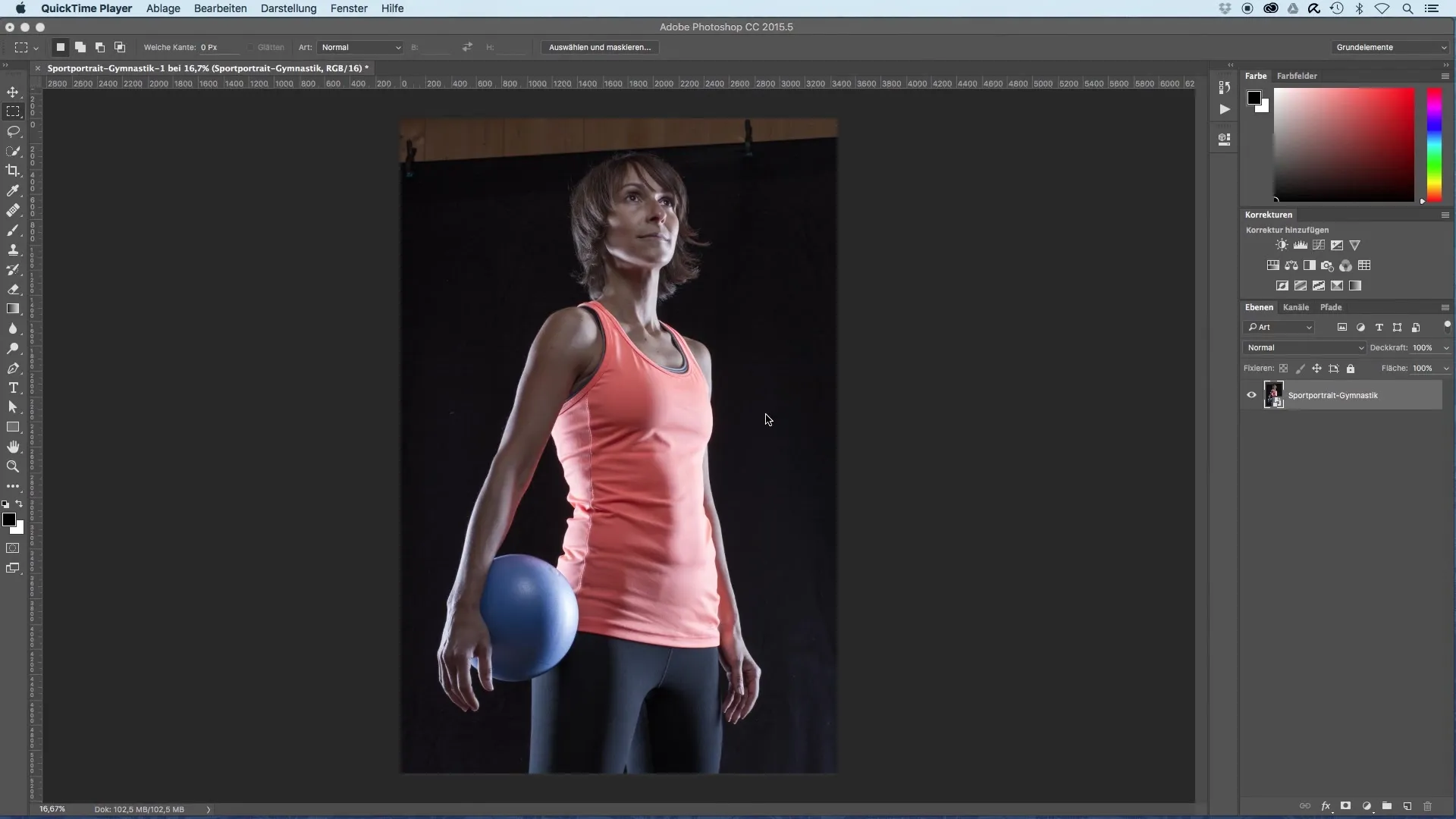
Stap 2: Nieuwe laag aanmaken
Om gecontroleerd te kunnen werken, maak je een nieuwe laag aan waarop je de retouche uitvoert. Geef deze laag een logische naam, bijvoorbeeld "Retouche Achtergrond". Dit helpt je om het overzicht te behouden en de bewerking gemakkelijker te maken.
Stap 3: Stempelgereedschap selecteren
Kies het stempelgereedschap (sneltoets: S). Het is cruciaal om de penselgrootte aan te passen om in verschillende gebieden van je afbeelding nauwkeurig te kunnen werken. Een gemiddelde penselgrootte van ongeveer 100 pixels is meestal goed voor de meeste gebieden.
Stap 4: Retoucheren vanuit een geschikt gebied
Met de Alt-toets ingedrukt, kies je een gebied dat de gewenste textuur en helderheid heeft en klik je daarop. Begin vervolgens met het wegvegen van de ongewenste elementen, zoals de houten muur op de achtergrond, door naar de doelpositie te navigeren en het beeld over te verfijnen. Zorg ervoor dat het uitgangsgebied goed is gekozen, zodat de overgangen natuurlijk lijken.
Stap 5: Aangepaste penselgroottes gebruiken
Wanneer je je richt op fijnere details, zoals het haar, schakel dan over naar een kleinere penselgrootte. Op deze manier kun je voorkomen dat je in aangrenzende gebieden veegt en zo de originele contouren van het haar behoudt.
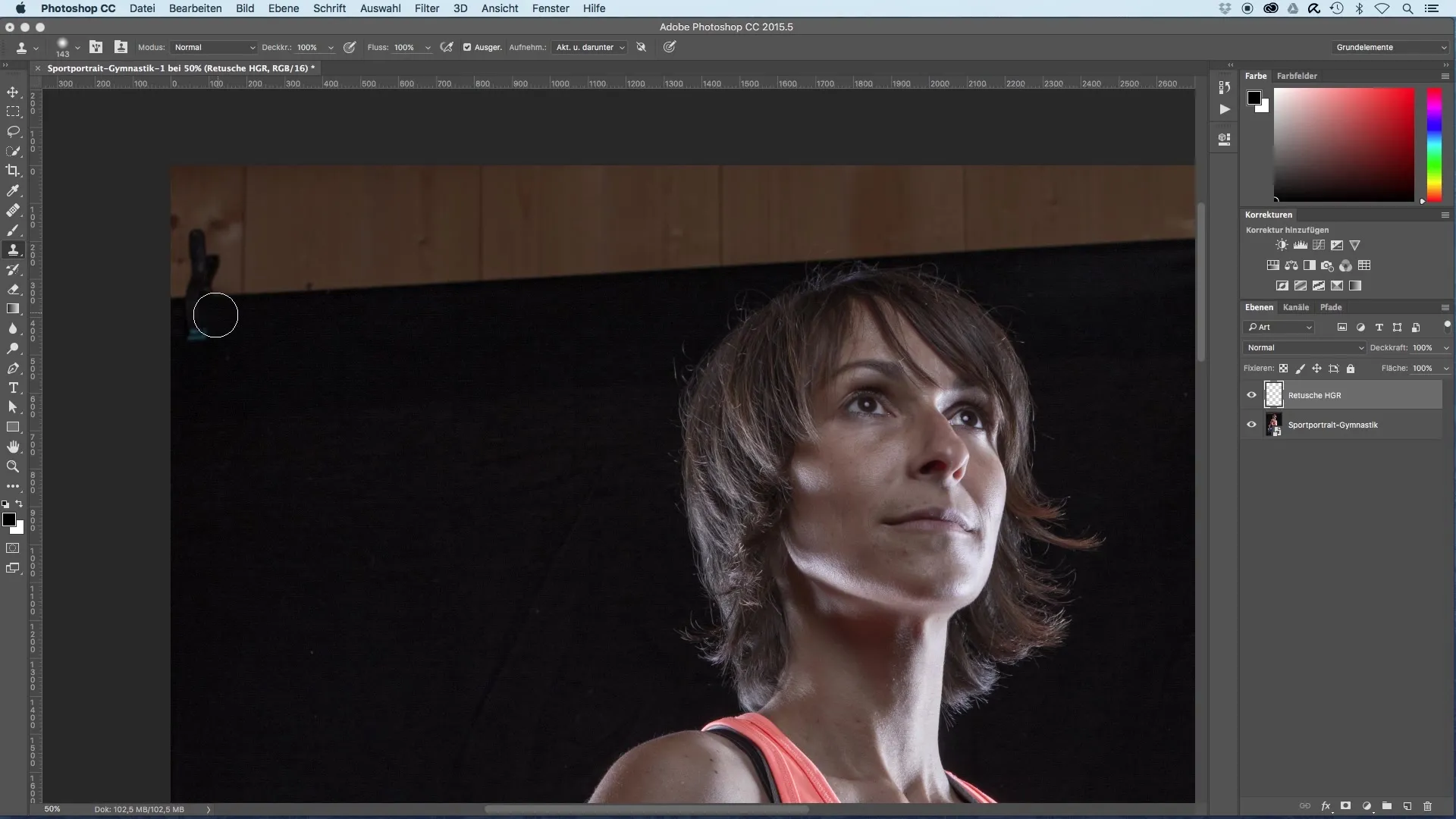
Stap 6: Ongelijkheden en kleinere details corrigeren
Neem de tijd om de rimpels en pluisjes op de achtergrond te verwijderen. Dit proces kan wat geduld vereisen, vooral als je ervoor wilt zorgen dat het beeld er schoon uitziet. Houd er rekening mee dat niet alles perfect moet zijn; een bepaalde natuurlijkheid in de studio is toegestaan.
Stap 7: De retouche controleren en aanpassingen maken
Zodra je tevreden bent met de retouche, bekijk je het volledige beeld nog een keer. Controleer of de haargebieden schoon zijn bewerkt en of er nooit te veel lichte gebieden in de donkerdere gebieden zijn verschenen. Corrigeer deze indien nodig met het stempelgereedschap en kies opnieuw een geschikt gebied als bron.
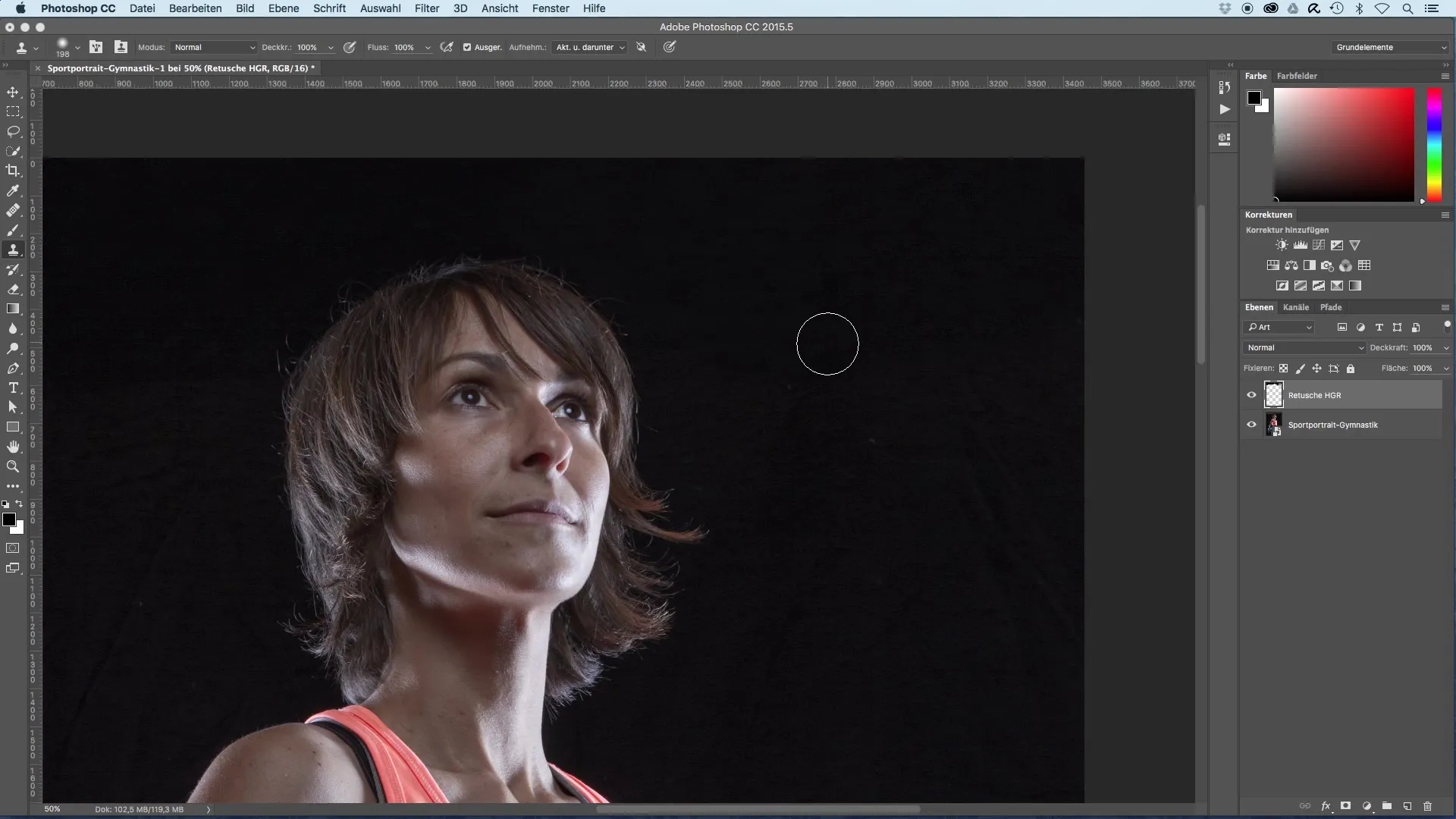
Stap 8: Voltooiing van de achtergrondretouche
Wanneer alle storende elementen zijn verwijderd, controleer dan opnieuw de volledige compositie. Je wilt dat de achtergrond een harmonisch geheel biedt om de focus weer op de geportretteerde atleten te leggen. Zorg ervoor dat de artistieke bedoeling en de weergave van de achtergrond behouden blijven.
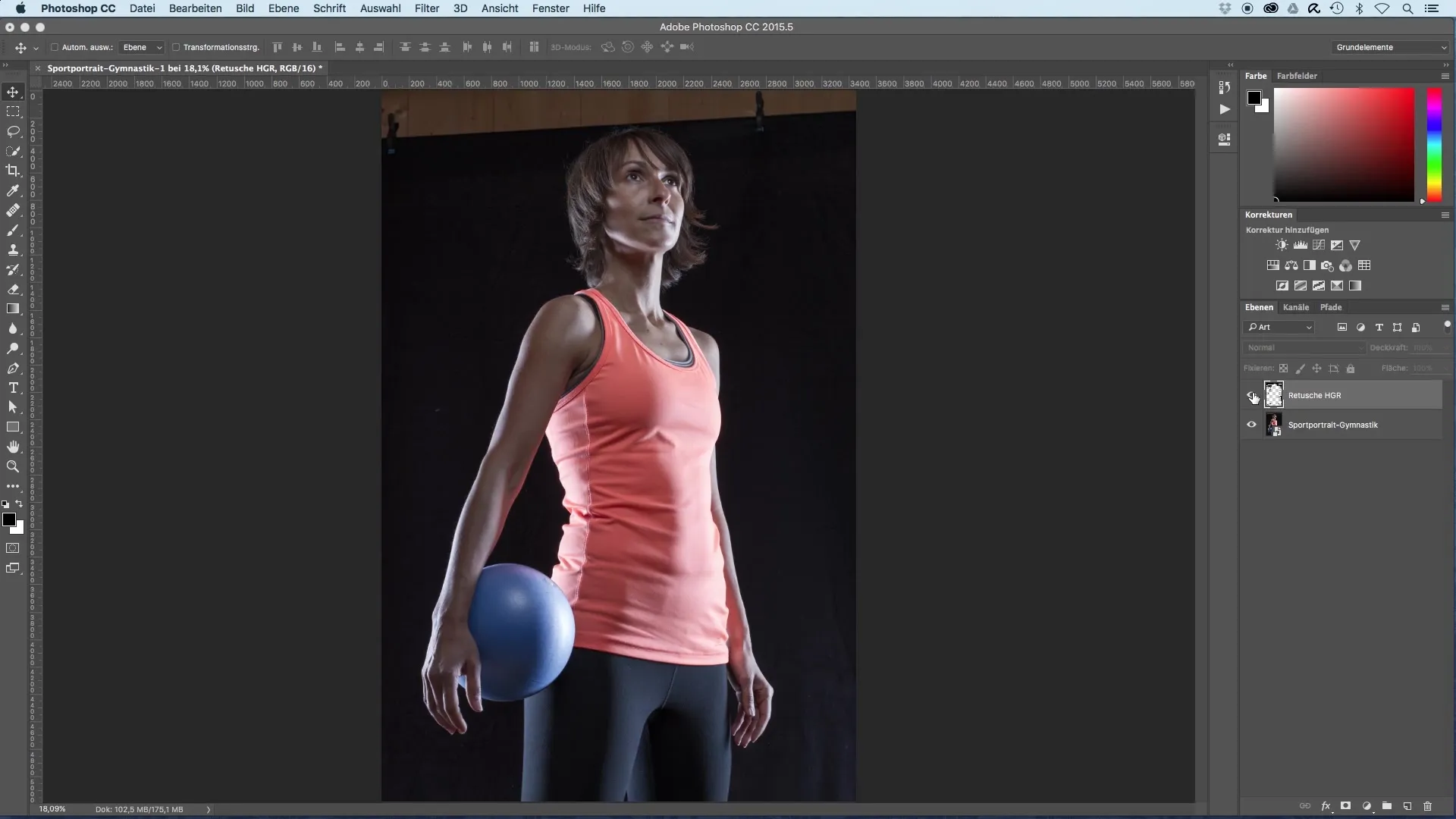
Samenvatting - Achtergrondretouche voor sportportretten: Stapsgewijze handleiding
Het retoucheren van de achtergrond van een sportportret is een essentiële stap om storende elementen te verwijderen en de esthetiek van het beeld te verhogen. Met het stempelgereedschap kun je doelgericht werken om een schone en professionele achtergrond te creëren die het hoofdonderwerp naar voren brengt.
Veelgestelde vragen
Hoe werkt het stempelgereedschap in Photoshop?Het stempelgereedschap kopieert texturen en kleuren van een geselecteerd gebied naar een ander, waardoor je ongewenste elementen in de afbeelding kunt verwijderen.
Waarom is het belangrijk om op een aparte laag te werken?Werken op een aparte laag geeft je meer controle over de retouche en de mogelijkheid om deze op elk moment in of uit te schakelen.
Hoe kies ik het beste uitgangsgebied voor het stempelgereedschap?Kies een gebied dat qua helderheid en textuur vergelijkbaar is met het gebied dat je wilt retoucheren om een harmonieuze overgang te waarborgen.
Zijn er speciale tips voor het retoucheren van haar?Ja, gebruik een kleinere penselgrootte en werk geduldig om de contouren van het haar niet te overschilderen.
In welke gebieden kan ik het stempelgereedschap gebruiken?Het stempelgereedschap kan overal in de afbeelding worden gebruikt om onzuiverheden, rimpels en andere afleidingen te verwijderen die het portret zouden kunnen verstoren.


